Kompresuj PDF w systemie Windows
Pliki PDF, jeśli są duże, nie mogą być łatwo przesyłane między platformami i e-mailami. Jeśli tak się stanie, najlepszym sposobem na poradzenie sobie z tym problemem jest skompresowanie pliku PDF i zmniejszenie jego rozmiaru do optymalnego poziomu. W tym celu UPDF pomoże Ci skompresować pliki PDF, zachowując jednocześnie jakość pliku. W poniższej treści przeprowadzimy Cię przez proces zmniejszania rozmiaru pliku PDF za pomocą UPDF dla systemu Windows.
Windows • macOS • iOS • Android 100% bezpieczne
Po uruchomieniu UPDF i otwarciu pliku PDF, poszukaj przycisku Zapisz w prawym górnym rogu ekranu.
Otwiera się menu oferujące wiele opcji. Aby kontynuować, należy wybrać opcję Zmniejsz rozmiar pliku…
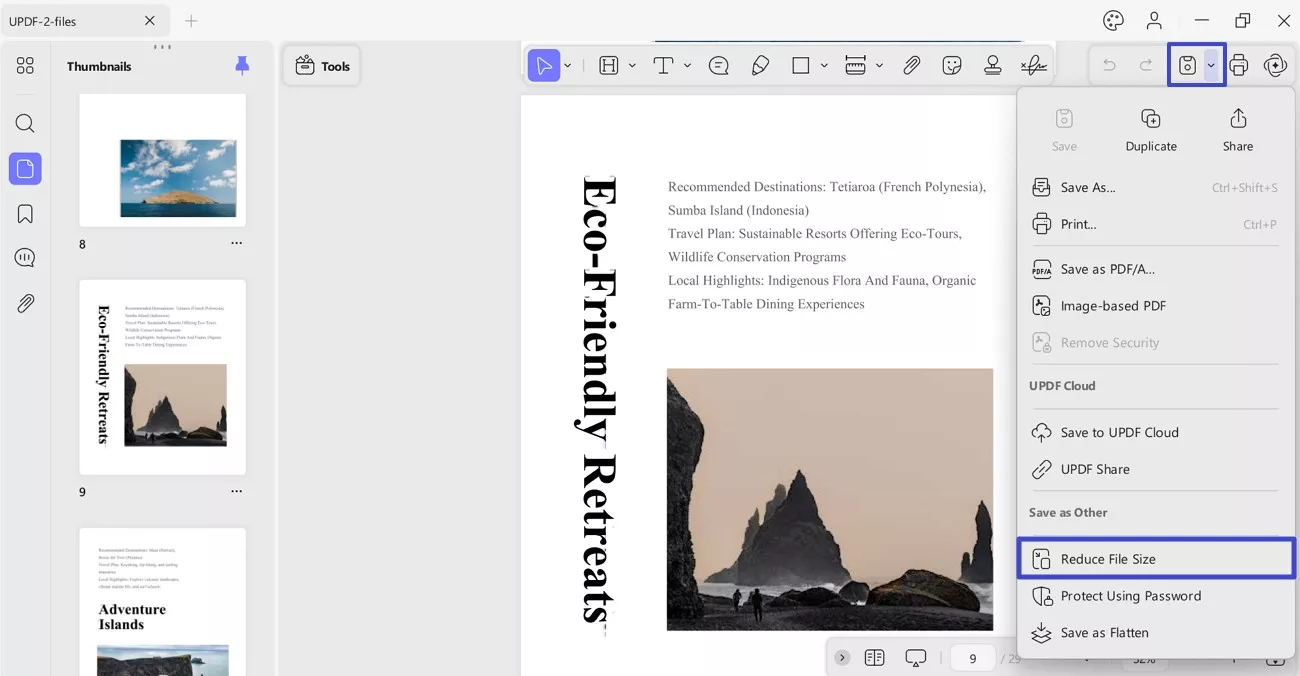
Otworzy się nowe okno pokazujące wiele opcji kompresji w celu zmniejszenia rozmiaru pliku. Rozszerzając menu dla pliku oryginalnego bez kompresji , możesz wybrać jakość dokumentu z Lossless, Maximum Quality, High Quality, Medium i Low Quality . Im niższa wybrana jakość dokumentu, tym wyższy współczynnik kompresji. W przypadku wyższych współczynników kompresji czas wykonania tego zadania jest dłuższy.
- Kliknij przycisk Zapisz jako , aby ustawić nazwę i lokalizację skompresowanego dokumentu PDF. Podczas ustawiania parametrów kliknij Zapisz , aby pomyślnie zakończyć proces.
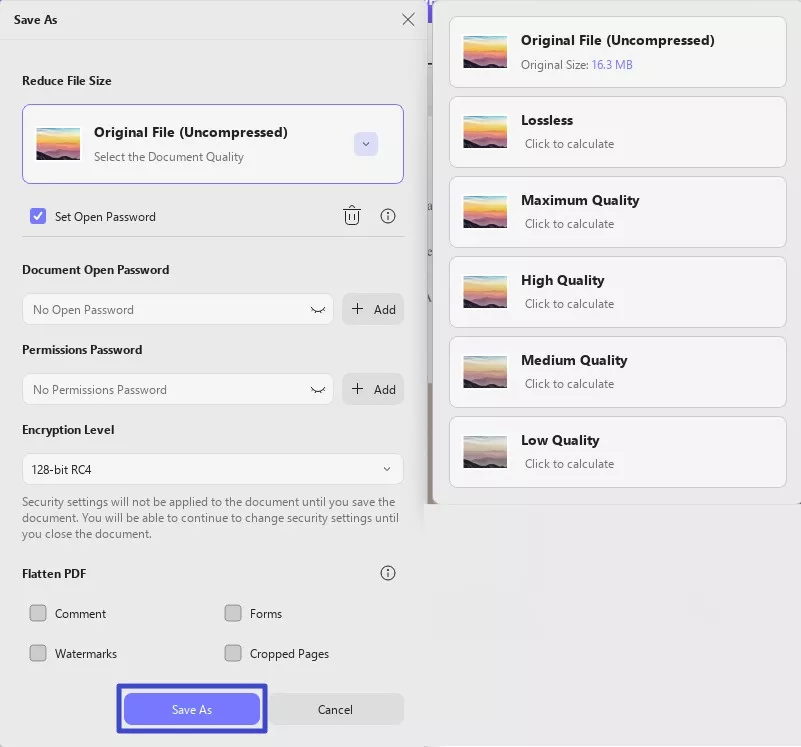
 UPDF
UPDF
 UPDF na Windows
UPDF na Windows UPDF na Mac
UPDF na Mac UPDF na iPhone/iPad
UPDF na iPhone/iPad UPDF na Android
UPDF na Android UPDF AI Online
UPDF AI Online UPDF Sign
UPDF Sign Edytuj PDF
Edytuj PDF Zaznacz PDF
Zaznacz PDF Utwórz PDF
Utwórz PDF Formularz PDF
Formularz PDF Edytuj linki
Edytuj linki Przekonwertuj PDF
Przekonwertuj PDF OCR
OCR PDF do Word
PDF do Word PDF do obrazu
PDF do obrazu PDF do Excel
PDF do Excel Zarządzaj PDF
Zarządzaj PDF Scalać PDF
Scalać PDF Podziel PDF
Podziel PDF Przytnij PDF
Przytnij PDF Obróć PDF
Obróć PDF Zabezpiecz PDF
Zabezpiecz PDF Podpisz PDF
Podpisz PDF Redaguj PDF
Redaguj PDF Oczyść PDF
Oczyść PDF Usuń ochronę
Usuń ochronę Otwórz PDF
Otwórz PDF UPDF Chmura
UPDF Chmura Skompresuj PDF
Skompresuj PDF Drukuj PDF
Drukuj PDF Przetwarzanie wsadowe
Przetwarzanie wsadowe O UPDF AI
O UPDF AI Rozwiązania UPDF AI
Rozwiązania UPDF AI Podręcznik użytkownika AI
Podręcznik użytkownika AI FAQ dotyczące UPDF AI
FAQ dotyczące UPDF AI Podsumuj PDF
Podsumuj PDF Przetłumacz PDF
Przetłumacz PDF Porozmawiaj z PDF-em
Porozmawiaj z PDF-em Porozmawiaj z AI
Porozmawiaj z AI Porozmawiaj z obrazem
Porozmawiaj z obrazem PDF do mapy myśli
PDF do mapy myśli Wyjaśnij PDF
Wyjaśnij PDF Głębokie badania
Głębokie badania Przeszukiwanie dokumentów
Przeszukiwanie dokumentów Korektor AI
Korektor AI Pisarz AI
Pisarz AI AI do zadań domowych
AI do zadań domowych Generator quizów AI
Generator quizów AI AI Solver matematyki
AI Solver matematyki PDF to Word
PDF to Word PDF to Excel
PDF to Excel PDF do PowerPoint
PDF do PowerPoint Przewodnik użytkownika
Przewodnik użytkownika Sztuczki UPDF
Sztuczki UPDF FAQs
FAQs Recenzje UPDF
Recenzje UPDF Centrum pobierania
Centrum pobierania Blog
Blog Sala prasowa
Sala prasowa Specyfikacja techniczna
Specyfikacja techniczna Aktualizacje
Aktualizacje UPDF a Adobe Acrobat
UPDF a Adobe Acrobat UPDF a Foxit
UPDF a Foxit UPDF a PDF Expert
UPDF a PDF Expert